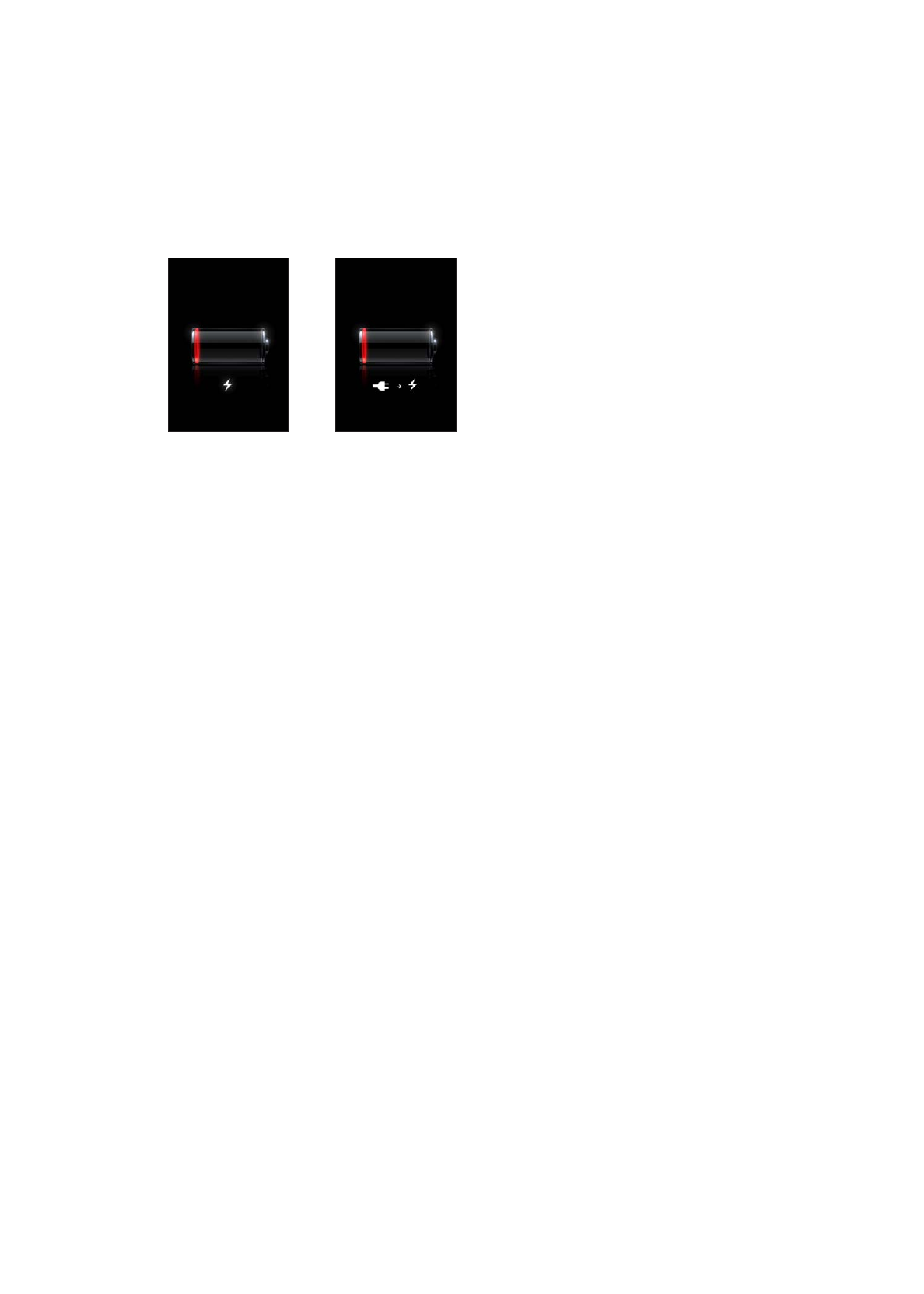
Saugumo funkcijos
Saugumo funkcijos leidžia apsaugoti iPhone informaciją nuo pašalinių jungimosi.
Įėjimo kodai ir duomenų apsauga
Galite nustatyti slaptažodį, kurį turėsite įvesti kiekvieną kartą įjungdami ar žadindami iPhone.
Nustatyti įėjimo kodą: Eikite į „Settings“ > „General“ > „Passcode Lock“ ir įveskite 4 skaitmenų
prieigos kodą, tuomet įveskite jį dar kartą, kad patvirtintumėte. Tuomet „iPhone“ pareikalaus
įvesti prieigos kodą, kai norėsite jį atrakinti ar peržiūrėti prieigos kodo nustatymus.
Įėjimo kodo nustatymas įjungia duomenų apsaugą. Duomenų apsauga naudoja jūsų įėjimo
kodą kaip raktą el. laiškams ir jų priedams, saugomiems iPhone, užšifruoti. (Kai kurios „App
Store“ programos taip pat gali naudoti duomenų apsaugą). „Settings“ „Passcode Lock“ ekrano
apačioje esantis perspėjimas parodo, ar duomenų apsauga yra įjungta.
Jei norite pagerinti iPhone apsaugą, išjunkite paprastąjį įėjimo kodą ir kodui naudokite
ilgesnę kombinaciją iš skaičių, raidžių, skyrybos ženklų ir specialių simbolių. Žr. „Įėjimo kodo
užrakinimas“, 173 psl..
Svarbu:
iPhone 3GS, kuris buvo pristatytas be „iOS 4“ ar naujesnės programinės įrangos, taip
pat privalote atstatyti „iOS“ programinę įrangą, norėdami įjungti duomenų apsaugą. Žr. „iPhone
programinės įrangos atnaujinimas ir nustatymas iš naujo“, 184 psl..
Neleisti numerio rinkti balsu, kai iPhone užrakintas: eikite į „Settings“ > „General“ > „Passcode
Lock“ ir išjunkite „Voice Dial“. Jei norite rinkti balsu, atrakinkite iPhone.
37
3 skyrius
Pagrindai
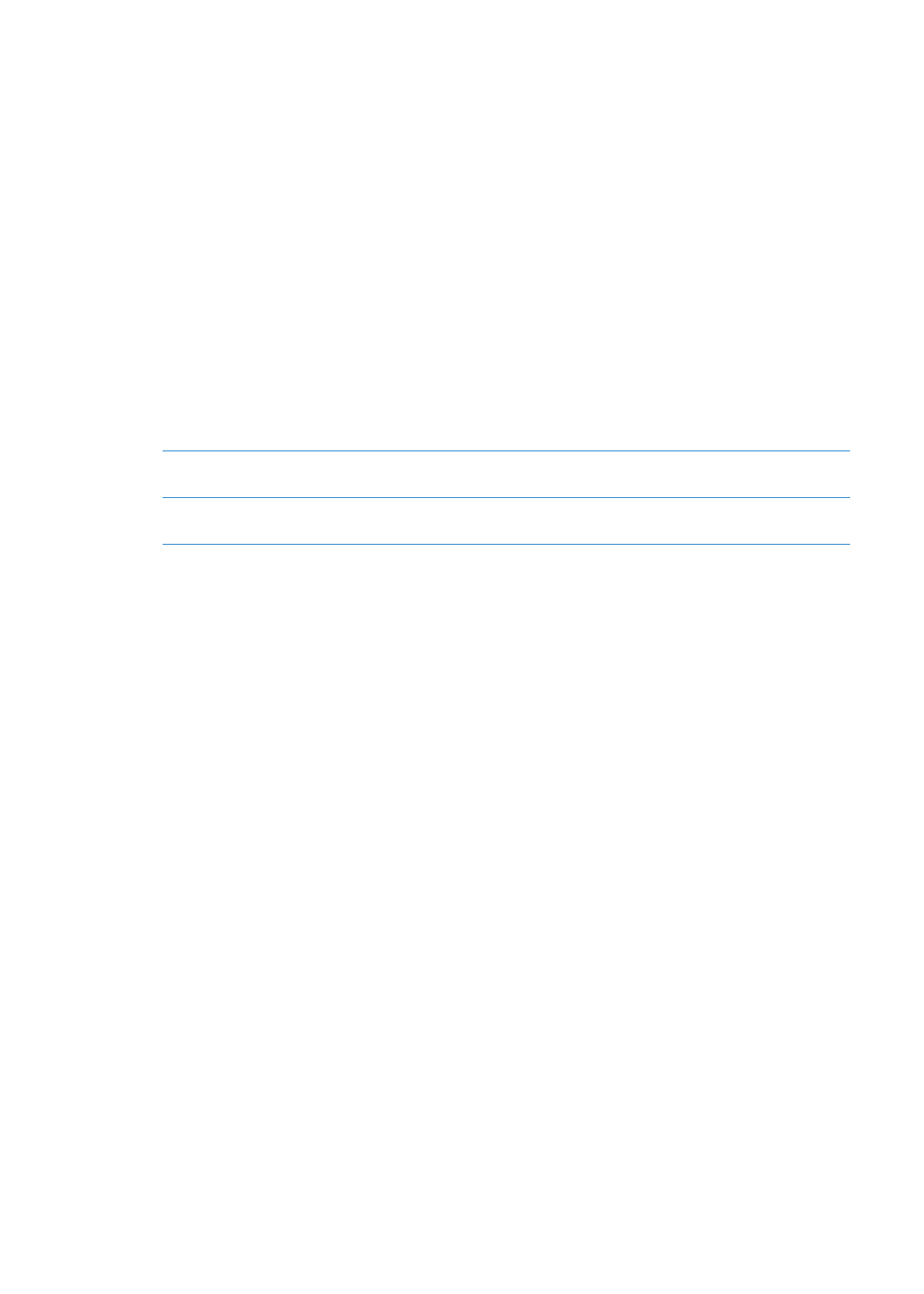
„Find My iPhone“
„Find My iPhone padeda rasti ir apsaugoti iPhone naudojant nemokamą „Find My iPhone“
programą kitame „iPhone“, „iPad“ ar „iPod touch“, arba naudojant „Mac“ ar kompiuterio
žiniatinklio naršyklę, prijungtą prie www.icloud.com ar www.me.com.
„Find My“ iPhone“ galimybės:
Â
Rasti žemėlapyje: peržiūrėkite apytikslę iPhone vietą per visą ekraną rodomame žemėlapyje.
Â
Siųsti žinutę arba groti garsą: galite sukurti žinutę, kuri pasirodys jūsų iPhone ekrane arba
groti garsą visu garsumu dvi minutes, net kai Skambėjimo / Tildymo jungiklis nustatytas tylos
režimu.
Â
Nuotolinis slaptažodžio užrakinimas: galite nuotoliniu būdu užrakinti iPhone ir sukurti 4
skaitmenų įėjimo kodą, jei tokio nenustatėte anksčiau.
Â
Nuotolinis išvalymas: galite apsaugoti privatumą ištrindami visą mediją ir duomenis iš savo
iPhone, bei atstatyti gamyklinius nustatymus.
Svarbu:
Prieš naudojantis šiomis paslaugomis, „Find My“ iPhone turi būti įjungta arba „iCloud“,
arba „MobileMe“ nustatymuose iPhone. „Find My iPhone“ gali būti įjungta tik vienoje paskyroje.
Įjungti „Find My iPhone“
naudojant„ iCloud“
Eikite į „Settings“ > iCloud ir įjunkite „Find My iPhone“.
Įjungti „Find My iPhone“
naudojant „MobileMe“
Eikite į „Settings“ > „Mail, Contacts, Calendars“, palieskite „MobileMe“
paskyrą ir įjunkite „Find My iPhone“.
Žr. „„iCloud““, 17 psl. arba „El. pašto ir kitų paskyrų nustatymas“, 16 psl..